您现在的位置是:网站首页> 编程资料编程资料
未发现nvidia显卡怎么办?Win11系统中未检测到nvidia显卡解决教程_windows11_Windows系列_操作系统_
![]() 2023-03-14
932人已围观
2023-03-14
932人已围观
简介 未发现nvidia显卡怎么办?Win11系统中未检测到nvidia显卡解决教程_windows11_Windows系列_操作系统_
显卡又称为显卡适配器,是计算机非常重要和最基本配置的配件之一。并且显卡对游戏的作用很大,游戏里面的大部分画面都需要显卡的渲染。今天小编将为大家带来Win11系统中未检测到nvidia显卡解决教程,步骤简单,安全有效,我们一起来看看吧。
解决方法如下:
1、显示隐藏设备
右键单击 开始 图标,然后单击 设备管理器 将其打开。
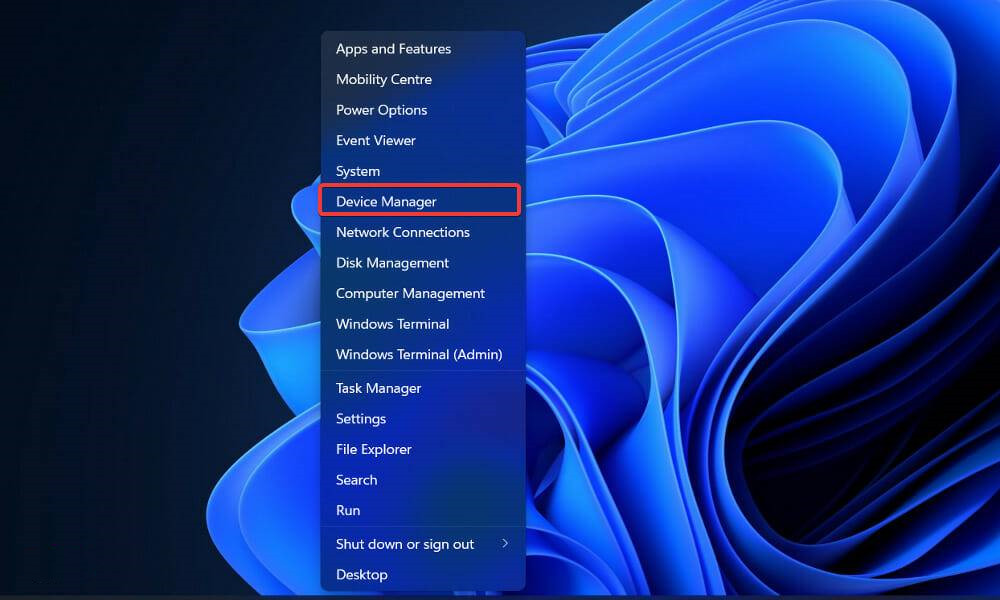
单击窗口顶部的查看,然后选择显示隐藏的设备以显示 Nvidiai 显卡。如果仍然没有显示,您应该继续下一个解决方案。
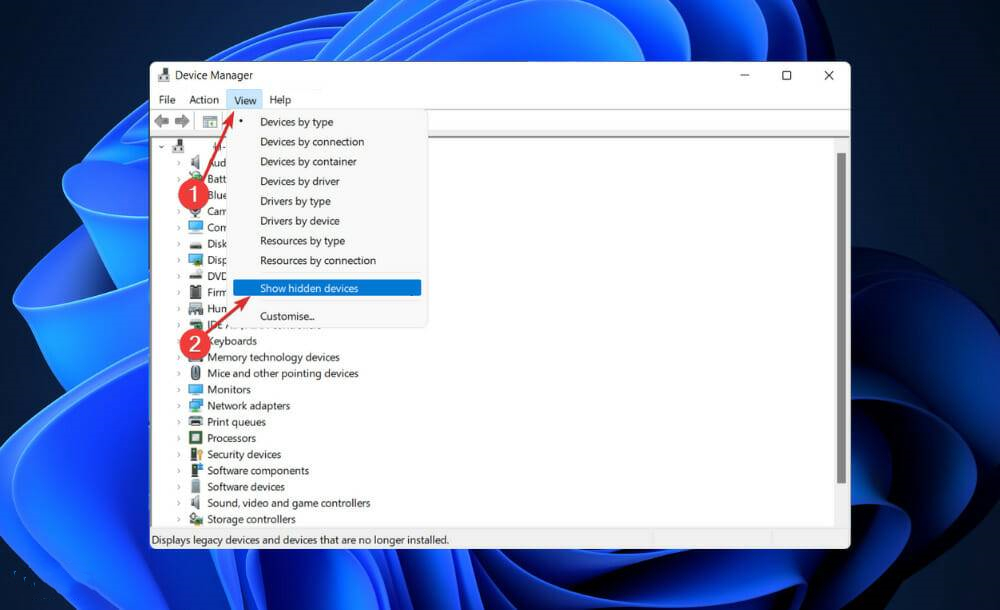
用户表示他们已经设法以某种方式隐藏了他们的 Nvidia 显卡。通过揭示隐藏的元素,他们能够看到 GPU 以及他们之前忘记安装在系统上的其他设备。
2、更新显卡
按 Windows + I 打开 设置应用程序,然后从左侧面板单击Windows 更新,然后单击右侧的高级选项。
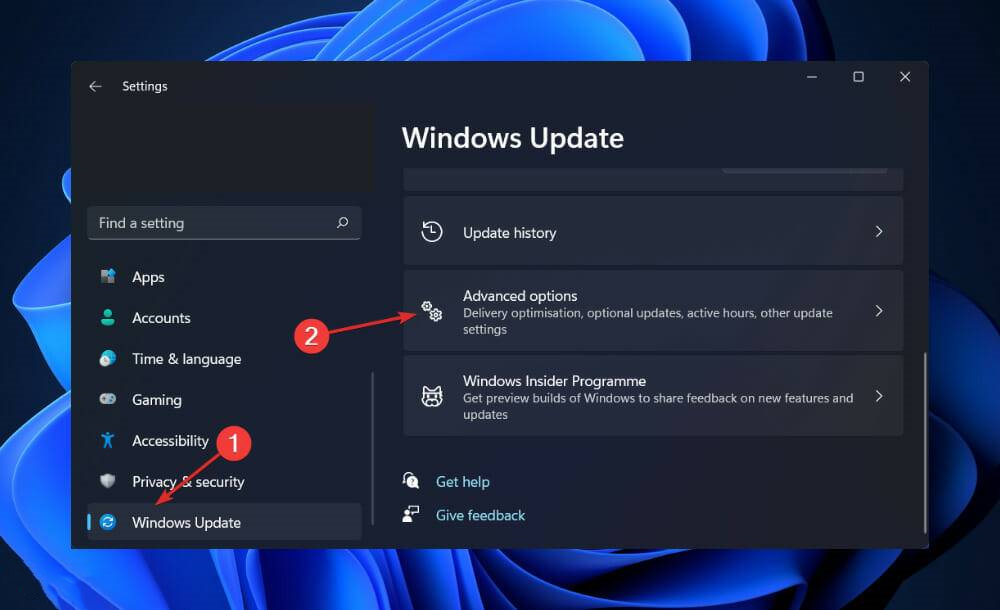
向下滚动,直到找到Additional options部分,然后单击Optional updates。
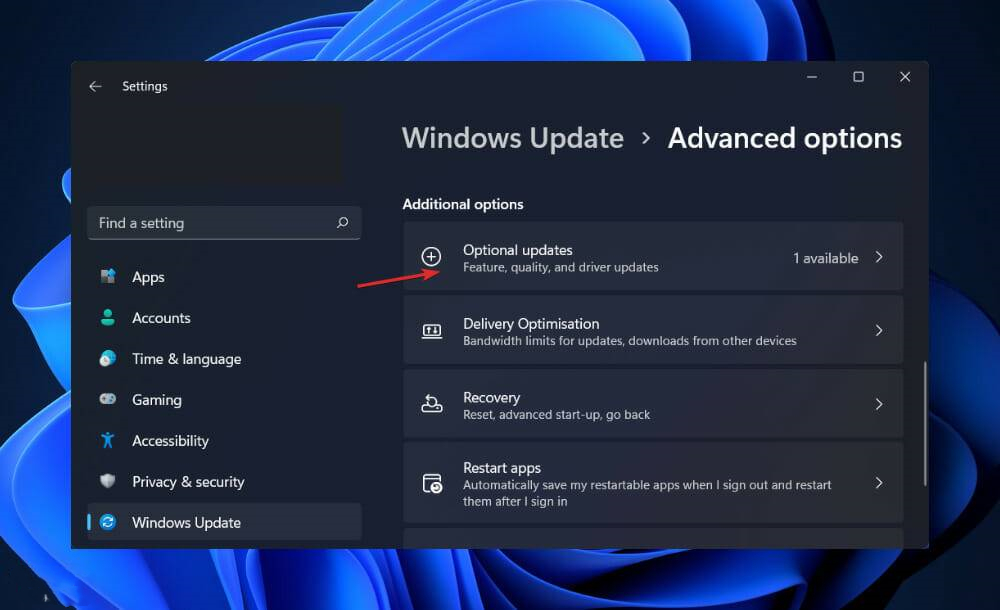
现在单击驱动程序更新选项,然后选择您提供的所有驱动程序更新,最后单击下载和安装按钮。
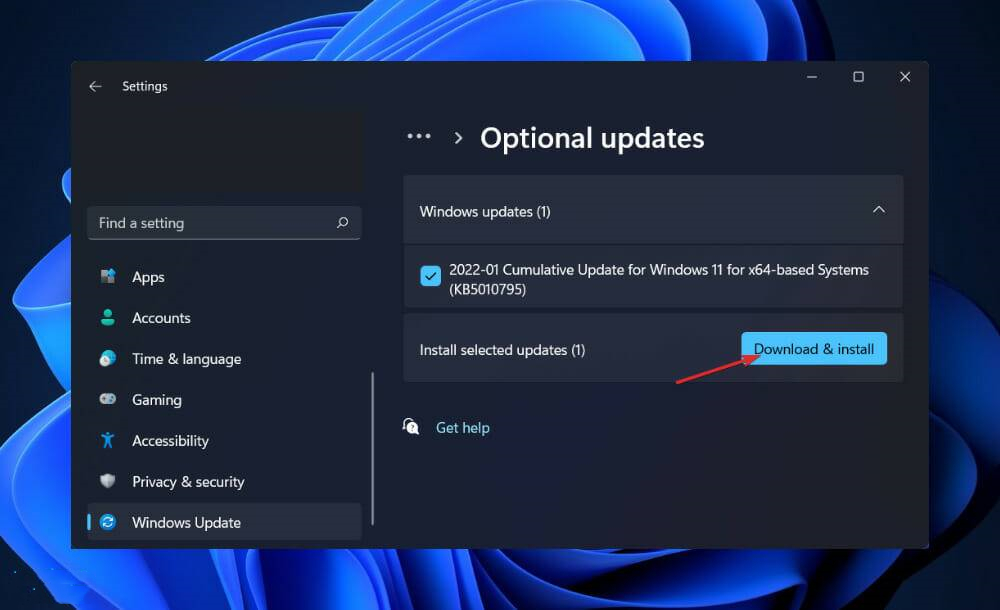
尽管 Windows 通常负责驱动程序更新,但如果您遇到问题,您可以手动搜索更新。
3、启用显卡
右键单击 开始 图标,然后单击 设备管理器 将其打开。
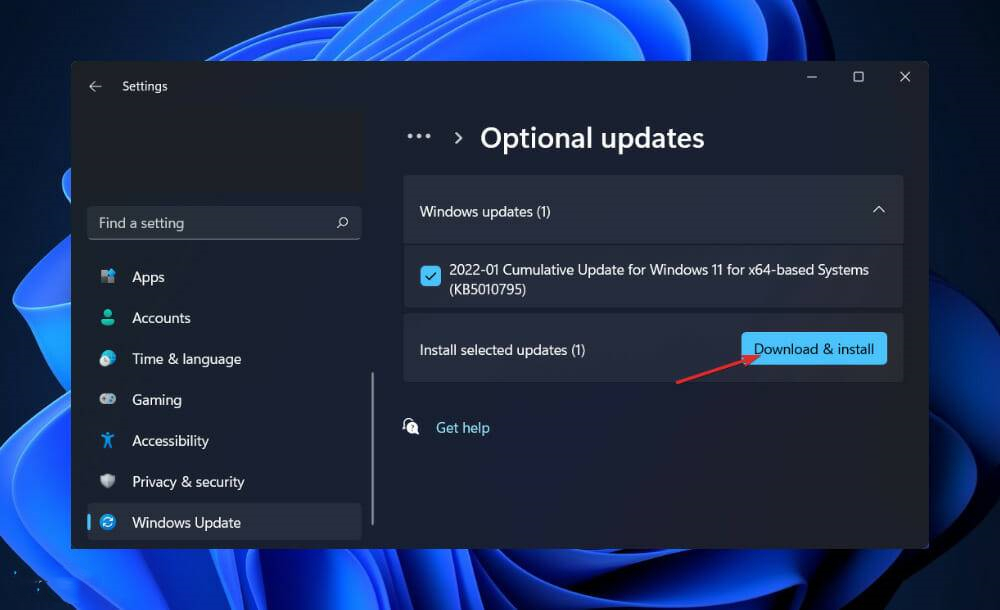
现在展开 显示适配器 部分并右键单击 Nvidia 显卡选项,然后选择 启用设备。在我们的例子中,我们得到了禁用设备选项,因为卡已经启用。
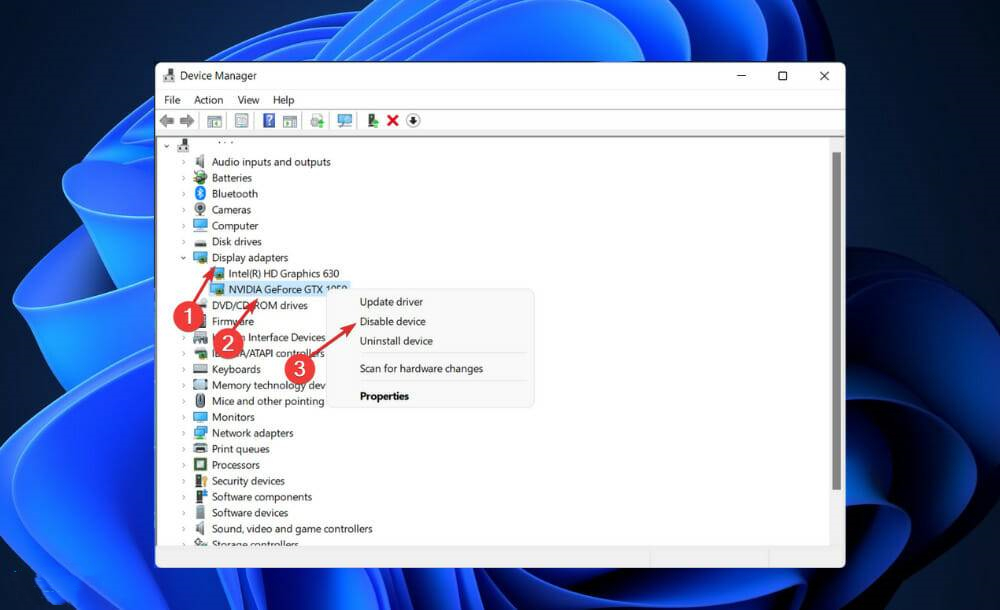
4、使用CMD
按 Windows + S 键打开 搜索 栏,然后键入 cmd,然后右键单击最相关的结果以管理员身份运行它。
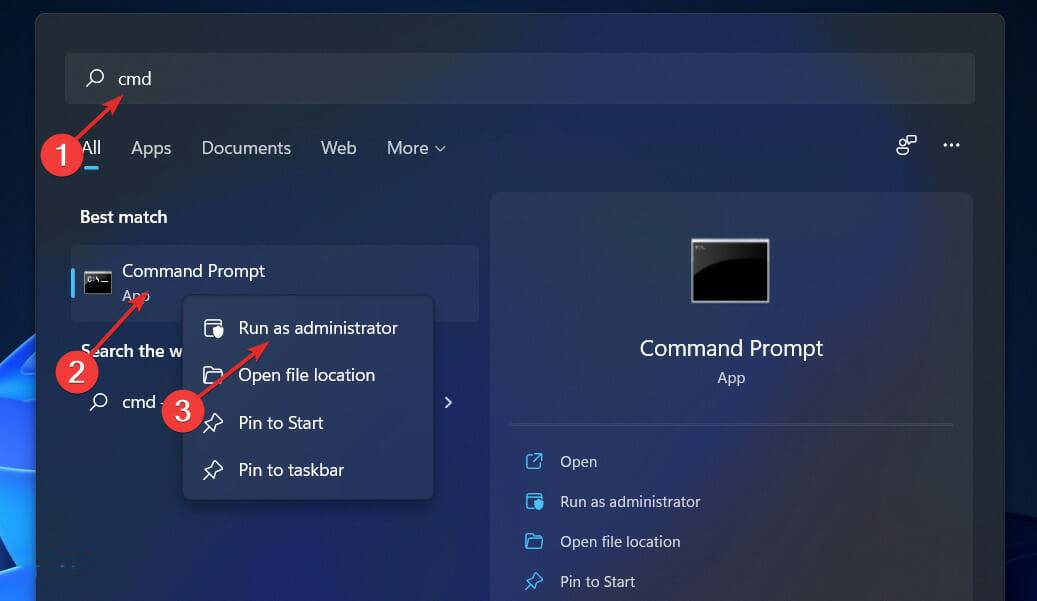
现在键入或粘贴以下命令并按下Enter以解决问题:bcdedit /set pciexpress forcedisable
以上就是小编为大家带来的Win11系统中未检测到nvidia显卡解决教程,希望对大家有所帮助,更多相关内容请继续关注。
相关内容
- 如何在Win11中恢复我的资源管理器选项卡?Win11文件资源管理器找不到选项卡的解决方法_windows11_Windows系列_操作系统_
- Win11如何重命名音频设备?Win11音频设备重命名方法_windows11_Windows系列_操作系统_
- Win11 Build 22593.1更新补丁KB4023057发布(附更新修复内容汇总)_windows11_Windows系列_操作系统_
- Win11未检测到Logitech Unifying接收器怎么办 ?(附解决方法)_windows11_Windows系列_操作系统_
- 如何使win10任务栏全透明?win10任务栏全透明设置方法_windows10_Windows系列_操作系统_
- Win11中Nvidia驱动程序崩溃的解决方法_windows11_Windows系列_操作系统_
- win10专注助手闪退怎么解决?win10专注助手闪退解决方法汇总_windows10_Windows系列_操作系统_
- Win11此应用无法在你的电脑上运行的解决方法_windows11_Windows系列_操作系统_
- 如何将Wmic添加到Win11操作系统 ?Win11无法识别Wmic的解决方法_windows11_Windows系列_操作系统_
- Win11更新中途可以取消吗?Win11系统更新取消方法_windows11_Windows系列_操作系统_





